Esta página se aplica à Apigee e à Apigee híbrida.
Confira a documentação da
Apigee Edge.
![]()
Um dos principais objetivos do Monitoring API é manter você informado sobre eventos ou padrões incomuns, como picos de tráfego ou latências. Para acompanhar eventos como esses, você pode configurar alertas, acionados quando ocorre um evento especificado. Um evento real que aciona um alerta é chamado de incidente.
É possível definir regras específicas para um alerta, por exemplo, ele pode ser acionado por um código de resposta 500 (Erro de serviço interno) em um proxy. Quando ocorre um incidente para o alerta, é possível visualizar os detalhes dele no painel Incidentes da página Alertas do Console do Google Cloud.
Caso queira receber uma notificação quando um alerta for acionado, configure uma notificação para o alerta. Quando ocorre um incidente, a Apigee envia uma notificação com um resumo do evento, incluindo links para o Console do Google Cloud e a IU da Apigee, para uma investigação mais aprofundada.
Há dois tipos de alertas na API Monitoring:
- Alertas com base em métricas, que são acionados por alterações em métricas da API.
- Alertas com base em registros são baseados em dados da API armazenados pelo Cloud Logging.
Alertas com base em métricas
Os alertas baseados em métricas são acionados quando uma métrica de dados da API atinge um nível especificado ou começa a mudar rapidamente. Você define uma regra de alerta usando duas propriedades principais:
- A métrica: a quantidade que aciona o alerta, por exemplo, o número de solicitações.
- O limite: o nível que a métrica precisa alcançar para acionar o alerta.
Confira nas seções a seguir exemplos de alertas com base em métricas.
Alerta para o código de resposta 500 em um proxy
O próximo exemplo cria um alerta quando um código de resposta 500 (Erro interno do servidor) é retornado. É possível criar um alerta semelhante para qualquer código de resposta.
Para criar o alerta, siga estas etapas:
Abra a página Criar política de alertas no Console do Google Cloud.
- Clique em Selecionar uma métrica.
- Desmarque o botão Ativo.
Observação: se não houver dados de tráfego recentes da API na sua organização, a métrica na próxima etapa não será exibida, a menos que essa opção esteja desmarcada.
- Selecione uma métrica da seguinte forma:
- Se você estiver usando a Apigee híbrida v1.12. Copie e cole o seguinte no campo Selecionar uma métrica:
apigee.googleapis.com/proxy/response_count
- Selecione Proxy da Apigee.
- No painel aberto à direita, selecione Proxy.
- No próximo painel à direita, selecione Contagem de respostas do proxy da Apigee.
- Clique em Aplicar.
- Se você estiver usando a Apigee híbrida v1.12. Copie e cole o seguinte no campo Selecionar uma métrica:
- Adicione um filtro para o código de resposta da seguinte maneira:
- Clique em Adicionar filtro.
- Clique no campo Filtro e selecione response_code no menu suspenso.
- No Comparador, selecione =.
- No campo Valor, digite 500.
- Clique em Concluído.
Configurar o gatilho de alerta
Para configurar o evento que causa o gatilho de alerta, primeiro clique em Configurar gatilho no painel à esquerda. Depois, siga estas etapas:
- Em Tipo de condição, selecione Limite.
- No campo Gatilho de alerta, selecione Qualquer série temporal viola.
- No campo Posição do limite, selecione Acima do limite.
- No campo Valor do limite, insira 1.
Com essas configurações, um alerta será acionado sempre que uma resposta com o código 500 for retornada.
Clique em Avançar para abrir o painel Configurar notificações e finalizar o alerta.
Configurar uma notificação para o alerta
No painel Configurar notificações e finalizar alerta, é possível configurar uma notificação que será enviada quando um alerta for acionado. Para fazer isso, siga estas etapas:
Clique no campo Canais de notificação. Se você já tiver criado um canal para a notificação, como um endereço de e-mail ou número de SMS, selecione-o em Canais de notificação.
Caso contrário, você precisará adicionar um canal selecionando Gerenciar canais de notificação. Isso abre o painel Canais de notificação, em que é possível adicionar um ou mais canais. Consulte Gerenciar canais de notificação para mais informações. Quando terminar, volte ao painel Configurar notificações e finalizar o alerta.
Observação:pode ser necessário clicar no botão de atualização ao lado de Gerenciar canais de notificação para exibir um novo canal depois de criá-lo. Depois de selecionar um ou mais canais de notificação, clique em OK.
- No campo Documentação, é possível adicionar uma mensagem que será enviada com a notificação. Por exemplo, a mensagem pode descrever o motivo do alerta e conter links para a documentação que explica como responder a ele.
- Clique em Avançar para revisar os detalhes do alerta. Se estiver tudo certo, clique em Criar política para criar a política de alertas.
Como adicionar uma condição: alerta para o código de resposta 500 para solicitações HTTP POST em um proxy
Você pode criar várias condições para um alerta. Por exemplo, no alerta para o código de resposta 500 em um proxy descrito na seção anterior, convém adicionar a condição de acionar o alerta apenas para solicitações HTTP POST. Para fazer isso, basta seguir as mesmas etapas do exemplo anterior, mas depois da etapa 8, adicione outro filtro da seguinte maneira:
- Clique em Adicionar filtro.
- Clique no campo Filtro e selecione método HTTP na lista suspensa.
- No campo Comparador, selecione =.
- No campo Valor, digite POST.
- Clique em Concluído.
Em seguida, siga as etapas em Configurar o gatilho de alerta. Quando terminar, o alerta será acionado quando o proxy receber um código de resposta 500 de uma solicitação HTTP POST.
Consulte Alerta para combinações de códigos de resposta e métodos HTTP para ver um exemplo relacionado.
Como visualizar detalhes do incidente
Um evento de API que aciona um alerta é chamado de incidente. É possível ver os detalhes de incidentes recentes na página Alertas do console do Google Cloud.
Métricas e filtros
Uma métrica é a quantidade que aciona um alerta. Por exemplo, o número de solicitações. Nesta seção, você verá as métricas e os filtros que podem ser usados para criar alertas baseados em métricas. Há dois tipos de métricas:
- Novas métricas: novas versões das métricas da Apigee com desempenho e confiabilidade aprimorados. No momento, essas métricas estão disponíveis para Apigee e as versões v1.12 e mais recentes da Apigee híbrida. Recomendamos usar as novas métricas sempre que possível.
- Métricas originais: as métricas originais ainda têm suporte para uso com o Apigee híbrido v1.10 e v1.11.
Novas métricas
A tabela abaixo lista as novas métricas.
| Métrica | Descrição |
|---|---|
apigee.googleapis.com/proxy/details |
Detalhes relevantes para o proxy implantado em um ambiente da Apigee. |
apigee.googleapis.com/proxy/request_count |
Número de solicitações para o proxy da Apigee desde o registro da última amostra. |
apigee.googleapis.com/proxy/response_count |
Número de respostas enviadas pelo proxy da API Apigee. |
apigee.googleapis.com/proxy/latencies |
Distribuição das latências, que são calculadas a partir do momento em que a solicitação foi recebida pelo proxy da Apigee até o momento em que a resposta foi enviada do proxy da Apigee para o cliente. |
apigee.googleapis.com/target/request_count |
Número de solicitações enviadas para a meta da Apigee desde o registro da última amostra. |
apigee.googleapis.com/target/response_count |
Número de respostas recebidas da meta da Apigee desde que a última amostra foi registrada. |
apigee.googleapis.com/target/latencies |
Distribuição das latências, que são calculadas a partir do momento em que a solicitação foi enviada ao destino da Apigee até o momento em que a resposta foi recebida pelo proxy da Apigee. O tempo não inclui o overhead de proxy da API Apigee. |
Métricas originais
Confira a seguir uma lista das versões originais das métricas mostradas na tabela acima, que ainda são compatíveis com a Apigee híbrida v1.10 e v1.11.
| Métrica | Descrição |
|---|---|
apigee.googleapis.com/proxyv2/details |
Detalhes relevantes para o proxy implantado em um ambiente da Apigee. |
apigee.googleapis.com/proxyv2/request_count |
Número total de solicitações recebidas pelo proxy da API Apigee |
apigee.googleapis.com/proxyv2/response_count |
Número total de respostas retornadas pelo proxy da API Apigee. |
apigee.googleapis.com/proxyv2/latencies_percentile |
Porcentagem de todas as respostas do proxy da API a uma solicitação. |
apigee.googleapis.com/targetv2/request_count |
Número total de solicitações recebidas pelo destino da API Apigee |
apigee.googleapis.com/targetv2/response_count |
Número total de respostas retornadas pelo destino da API Apigee. |
apigee.googleapis.com/targetv2/latencies_percentile |
Porcentagem de todas as respostas do destino da API a uma solicitação. |
Filtros
Os filtros permitem criar alertas para subconjuntos de dados da API. Um filtro especifica uma condição que define o subconjunto. Por exemplo, é possível criar um alerta com base em dados de um único proxy.
Escolha entre os seguintes filtros:
| Filtro | Descrição | Métricas para as quais o filtro pode ser aplicado |
|---|---|---|
env |
Ambiente dos dados. | Todos |
location |
Local dos dados. | Todos |
proxy_name |
Proxy dos dados. | Todos |
proxy_deployment_type |
Tipo de implantação do proxy da Apigee | apigee.googleapis.com/proxy/detailsapigee.googleapis.com/proxyv2/details |
runtime_version |
Versão do ambiente de execução dos dados. | Métricas originais |
instance_id |
ID da instância dos dados. | Métricas originais |
method |
Método HTTP dos dados. | Todos |
response_code |
Código de resposta HTTP dos dados. | apigee.googleapis.com/proxy/response_count apigee.googleapis.com/proxyv2/response_count |
fault_code |
Código de falha dos dados. | apigee.googleapis.com/proxy/response_countapigee.googleapis.com/proxyv2/response_count |
fault_source |
Origem de falha dos dados. | apigee.googleapis.com/proxy/response_countapigee.googleapis.com/proxyv2/response_count |
percentile |
Percentil de latências de resposta do proxy da Apigee | apigee.googleapis.com/proxyv2/latencies_percentile |
Alertas com base em registros
Além dos alertas baseados em métricas descritos na seção anterior, é possível criar alertas baseados em registros, que monitoram dados de API armazenados pelo Cloud Logging.
Como configurar um alerta baseado em registro
O próximo exemplo mostra como configurar um alerta baseado em registro. Consulte Criar consultas no Explorador de registros para mais informações.
- Abra o Explorador de registros no Google Console do Cloud.
- Selecione Exibir consulta no lado direito do Explorador de registros.
- No painel Consulta, insira uma consulta como o exemplo abaixo.
resource.type="apigee.googleapis.com/Environment" logName="projects/<project_id>/logs/apigee.googleapis.com%2Fanomaly_event"
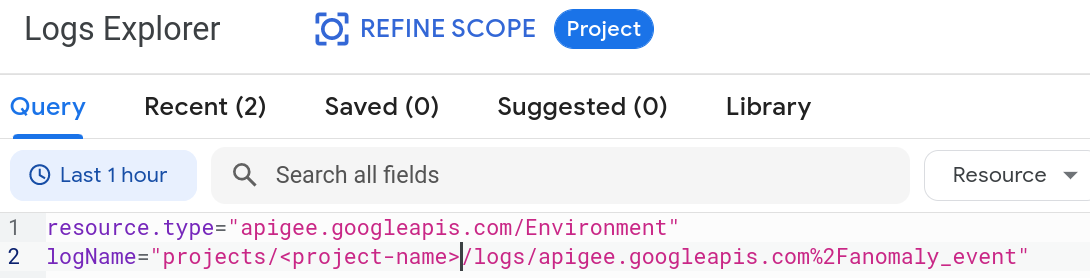
- Clique em Executar consulta. Os resultados são exibidos em Verificar se a consulta retorna as entradas de registro para as quais você quer alertar.
- Clique em Criar alerta abaixo do painel Consulta.
- Siga o procedimento na caixa de diálogo Criar política de alertas com base em registros para criar o alerta. Consulte Configurar alertas baseados em registros para mais detalhes.
